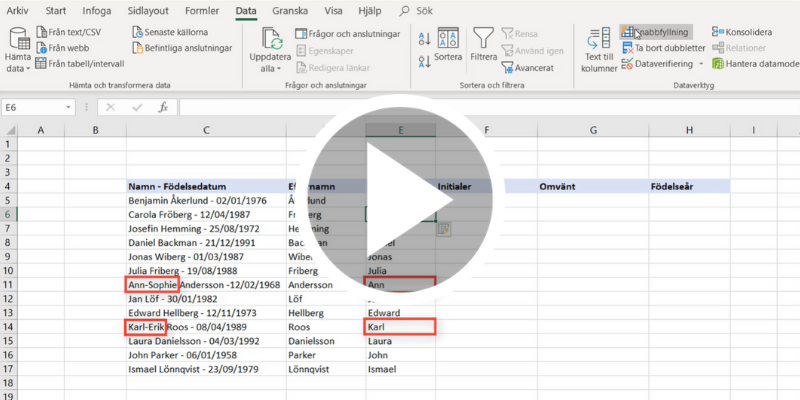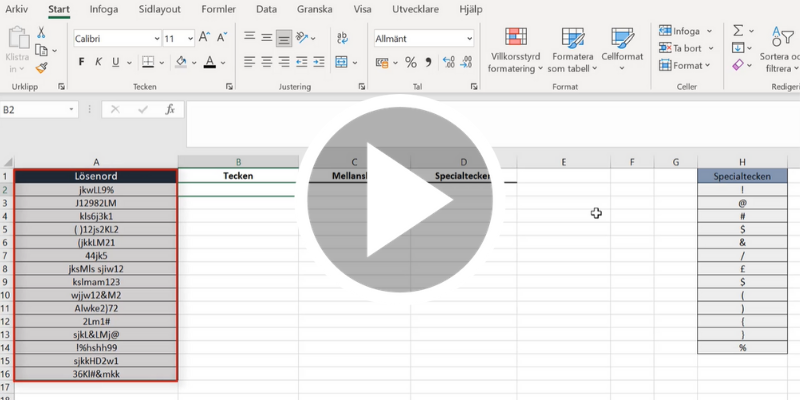Hur du gör Budget eller Prognos med Excels funktion PROGNOS
En av de roligaste sakerna som jag har arbetat med som controller är prognostisering. På CA Technologies satt jag en hel del med utveckling av prognostiseringsmodeller som blev riktigt bra. Budget tycker många är ett nödvändigt ont och dessvärre använder många bolag mycket orealistiska antaganden vid budgetering. Det är viktigt att utvärdera tidigare budgetprocesser för att se om bolaget normalt gör förankrade och realistiska budgetar.
På ett av mina uppdrag bevisade jag för ledningsgruppen att bolaget år efter år budgeterat överdrivna intäkter med 15-20% och att jag föreslog ett ordentligt omtag. Ett svårt meddelande att leverera men det är controllerns roll.
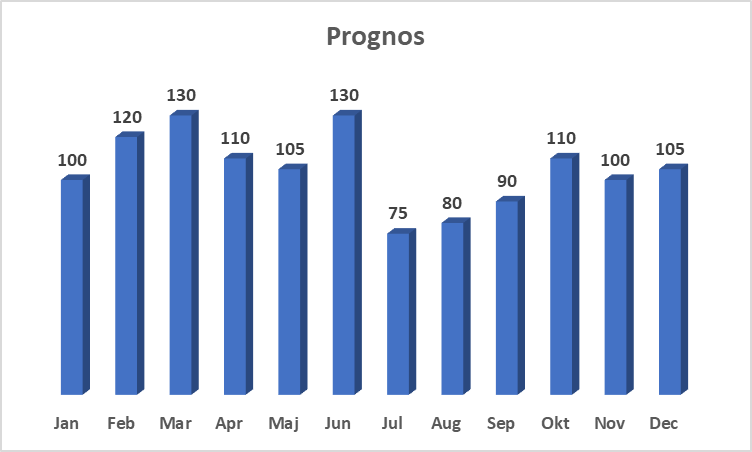
Vad är PROGNOS i Excel
Vid prognostisering eller budgetering brukar jag alltid köra igenom en analys med hjälp av denna funktion då det ger en bra bas att ha för diskussion. Man behöver inte nödvändigtvis inte använda det funktionen kommer fram till men det blir en bra grund, sen kan man lägga på strategiska tillväxtinitiativ ”on-top-off”. De val som finns i Excel är följande varav jag använder den sista tills störst del:
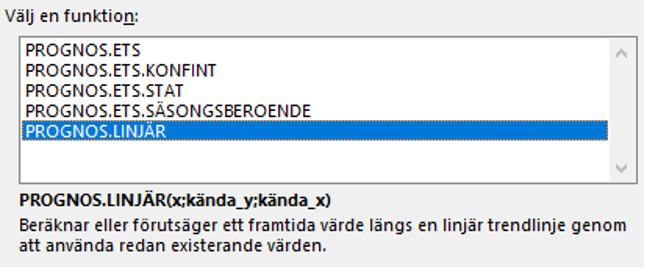
Exempel
Vi testar funktionen genom att göra en framtidsprognos för år 2021-2023 med nedan utfallsdata för år 2015-2020.
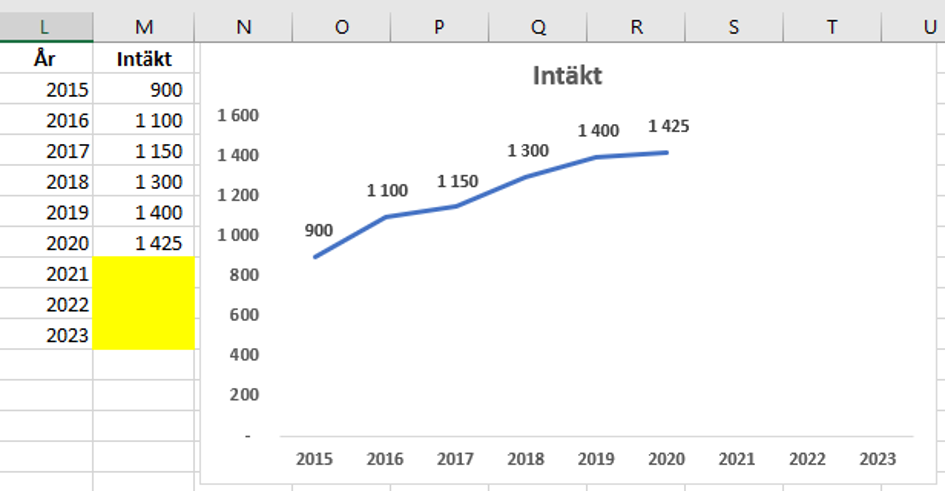
Intäkterna har stigit för varje är för vårt fiktiva företag men inte helt spikrakt utan tillväxten har stagnerat något de sista åren.
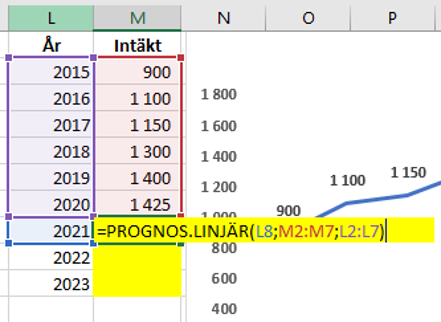
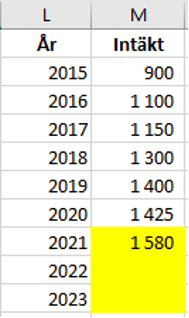
Om vi bryter ner argumenten så är X det år vi vill göra prognos för, kända Y är de värden vi har samtidigt som vi behöver lägga in kända X…dvs åren som vi har värden för. Det beräknade värdet för 2021 blir 1580 tkr.
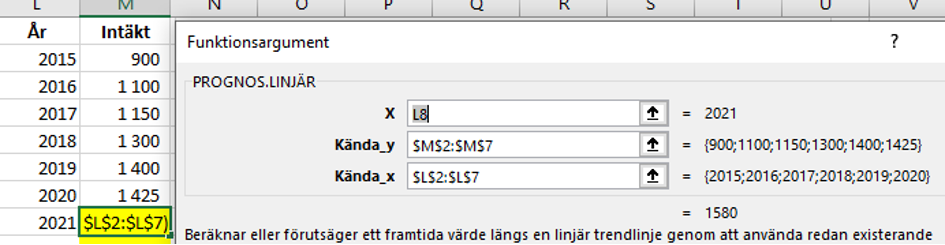
Vi kan testa om denna variant, PROGNOS.LINJÄR, ger oss kvalitativa värden på år vi redan har resultat för eller om vi ska titta på att använda tex PROGNOS.ETS istället.
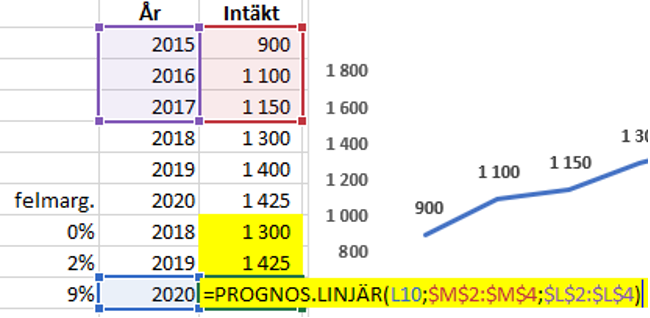
Vi lägger istället in 2018-2020 i modellen och använder enbart 2015-2017 som kända X samt Y. Vår felmarginal blir nästan obefintlig för 2018-2019 men hela 9% för 2020 vilket är föga förvånande då företaget hade en rejäl stagnation det året. Vi bedömer att denna variant av PROGNOS fungerar bra och lägger in 2021-2023.
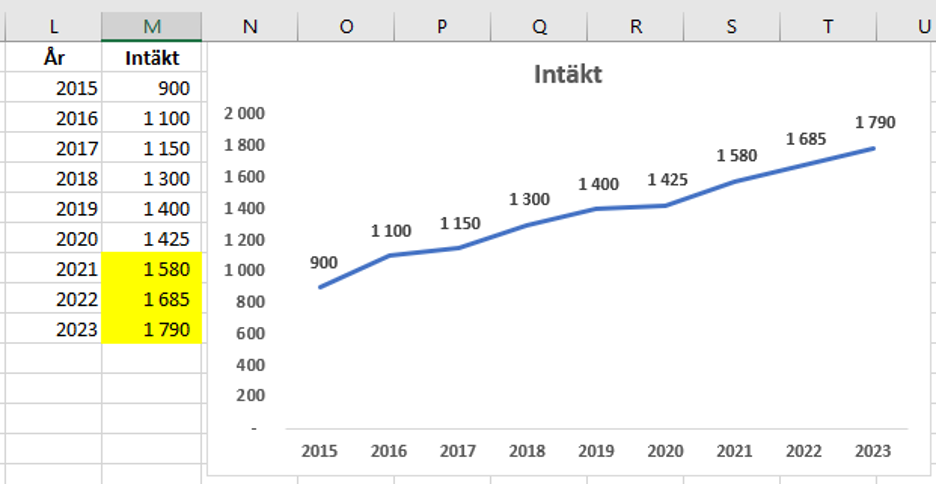
Vi har nu gått igenom hur funktionen PROGNOS.LINJÄR fungerar samt hur man kan testa att den är anpassad för just vår tillväxt. Om detta hade varit ett skarpt läge så hade vi nu kunnat bryta ner budgeten per månad.
Egen modell
Naturligtvis vill jag presentera ett eget förfarande som fungerar bra när man gör en intäktsbudget. Modellen bygger på lite manuellt handhavande. Nedan steg brukar jag gör om jag vill skapa en snabb prognos eller grov budget på ett företag där jag antingen inte jobbat tidigare eller om jag vill kontrollera huruvida en befintlig budget är realistisk eller ej. I exemplet nedan ska vi göra ett budgetförslag för 2020 på 30 minuter.

Vi hanterar först historisk data för 2018-2019 och beräknar rullande 12’s omsättning med start januari 2019. Vi beräknar standardavvikelsen för 2019 års månader (R12) samt tillväxten genom att jämföra januari R12 med december R12. Standardavvikelsen för den månatliga R12-tillväxten visar sig vara låg vilket är positivt för oss och vi kan säga att tillväxten är konstant.

Vi beräknar genomsnittlig månadsfördelningen (%feb18 + %feb19)/2 för de senaste 2 åren och applicerar på R12 december samt lägger på en tillväxt på 16% för alla månader i vår nya budget som landar på 1,387 mdkr.
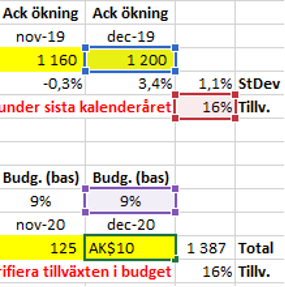
Till sist lägger vi på eventuella strategiska initiativ eller större justeringar.
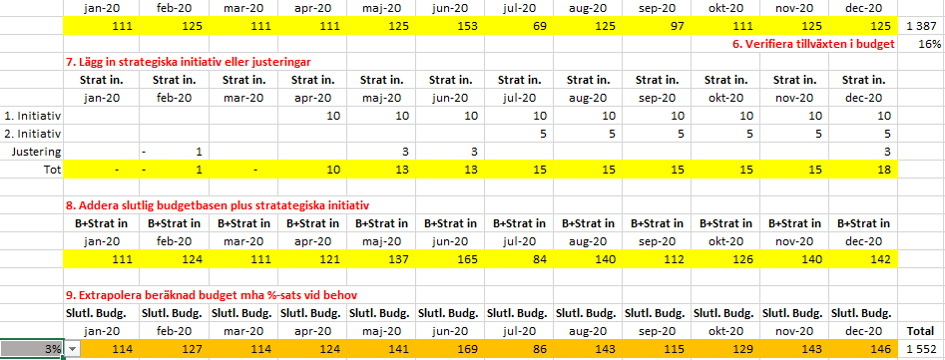
Om nu styrelsen satt upp ett mål som ligger något högre än den nu realistiskt framtagna budgeten så kan man lägga på en multiplikator. I detta fall har jag gjord en filterlista där man väljer vilken procentsats man vill lägga på utöver. I detta exempel blir den totala ökningen 16% i normal tillväxt, 11% i strategiska initiativ samt 3% från styrelsen. Totalt 29% där 14% kommer från initiativ som behöver följas upp ordentligt under 2020.
Nästa inlägg
Vi har nu gått igenom hur man använder PROGNOS.LINJÄR för att prognostisera hela år samt en modell som jag ibland använder. I nästa inlägg kommer vi titta mer på de olika prognos varianterna som finns i Excel samt hur man kan använda Prognosblad under menyfliken data.
Välkomna att connecta med mig på Linkedin samt gå in på Learnesys hemsida för mer information.
Carl Stiller i samarbete med Learnesy